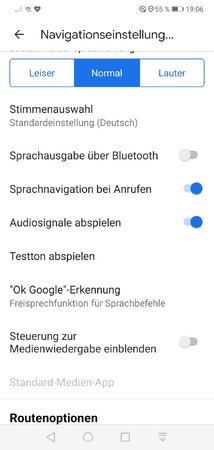S
Seega
Neues Mitglied
- 2
Hallo,
habe den Autofahrmodus deaktiviert und es scheint das Problem behoben zu haben.
Einstellungen -> Navigationseinstellungen -> Google Assistent Einstellungen
1. Deselektiere den ersten Punkt "Beim starten der Navigation wird auch der
der Fahrmodus aktiviert
2. Beim verbinden mit Bluetooth Nichts Unternehmen
bitte gerne melden, ob es auch bei euch geklappt hat
habe den Autofahrmodus deaktiviert und es scheint das Problem behoben zu haben.
Einstellungen -> Navigationseinstellungen -> Google Assistent Einstellungen
1. Deselektiere den ersten Punkt "Beim starten der Navigation wird auch der
der Fahrmodus aktiviert
2. Beim verbinden mit Bluetooth Nichts Unternehmen
bitte gerne melden, ob es auch bei euch geklappt hat